Media visual yang paling bagus dan populer saat ini menurutku adalah “You Tube“. Disana kita bisa mencari berbagai video baik dari dalam negeri maupun luar negeri. Sampai-sampai kemarin gara-gara “film fitna” yang di posting di You Tube, Pemerintah Indonesia memblok situs You Tube. Yang juga rentan masalah isu hak cipta dan pembajaan. Terlepas dari permasalahan tersebut memang kita sebagai pengguna Internet sangat menarik atas kehadiran You Tube sebagai media visual yang ada di internet.
User pengguna internet bisa saling berbagi file-file video lewat You Tube. Kita bisa upload juga bisa download. Kalo upload kita diharuskan login terlebih dahulu. Untuk downloadnya ada beberapa cara. Bisa langsung maupun bisa manual download.
Bagi netter yang menggunakan Mozilla Firefox bisa install add onsnya alamatnya disini, anda bisa lihat juga keterangannya lewat situsnya
Setelah kita install Add Onsnya, akan terintegrasi ke menu Tools
Langkah Download Langsung dengan Downloadhelper
Langkah 1. Buka Web Youtube.com
Jika sudah tahu alamat video yang akan kita download bisa langsung klik alamat video yang kita inginkan. Jika memerlukan bantuan pencarian, ketik “keyword” pada fasilitas “search“. Misalnya kita ketikkan keyword “starcraft 2” pada option “video” kemudian tekan tombol “search“. Setelah mendapatkan tampilan video yang kita inginkan, kita klik video
Langkah 2. Buka Detail web file video yang kita inginkan,
Klik pada menu Tools >> DownloadHelper >> Icon Logo Youtube
Langkah 3. Tentukan Folder dimana kita akan menyimpan File Video dari Youtube.
Langkah 4. Tunggu sampai selesai Download file Youtube
Langkah 5. Mainkan File hasil download yang ber-extensi .flv
Bisa dengan flv player, Realplayer 11, Media Player Classic bawaan dari K-lite Codec pack dsb.
Kadang-kadang langkah tersebut diatas gagal, mungkin karena koneksi yang kurang bagus sehingga anda terpaksa memakai cara manual.
Bisa juga bagi Netter yang menggunakan browser lain (tidak teritegrasi dengan add ons downloadhelper) bisa memakai cara manual untuk mendownload file dari Youtube. Anda masih bisa mengambil file dari temporay file. Anda memerlukan software “unlocker” bisa anda searching dari google dengan keyword “unlocker” atau langsung dari sin.
Langkah Download You Tube Secara Manual
Langkah 1. Sama seperti Langkah 1 diatas,
Setelah menemukan file yang diinginkan, file video anda jalankan (play) melalui browser yang ada sampai selesai.
Langkah 2. Cari File Temporary You Tube,
Setelah selesai anda mainkan/play, jangan tutup jendela browser anda, karena file yang anda jalankan tadi disimpan sementara di temporary internet files ( Biasanya di C:\Documents and Settings\namauser\Local Settings\Temp). Pastikan Aktif “Show hidden Files and Folder” pada folder optionnya windows, sehingga hidden files/folder menjadi terlihat.
Langkah 3. Unlock dan Copy File dengan Software Unlocker
Akan terlihat Temporary File dari You Tube, biasanya dengan awalan fla*.tmp, file tersebut akan hilang jika web browser You Tube ditutup juga tidak bis di copy di pindah ke folder yang lain, kita harus men-unlock file tersebut dengan software unlocker yang sudah kita install terlebuih dahulu. Klik kanan pada file tersebut hingga terlihat
Copy/Save As File tersebut dengan software Unlocker
Langkah 4. Rename File
Rename File yang kita download lagi, dengan menambahkan ekstensi .flv
Langkah 5. Jalankan dengan Software yang Support FLV Player.
Setelah file tadi kita rename, file bisa dijalankan dengan program media player classic, flv player, real one versi 11 dan sebagainya.
Jika membutuhkan program download video-video YouTube dapat gunakan beberapa aplikasi sebagai berikut:
* VDownloader
* YouTube Sucker
* YouTube Grabber
* YouTube Downloader
* YouTube Downloader 3000
 English Version
English Version
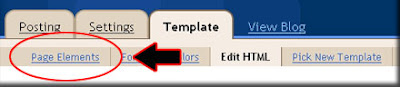
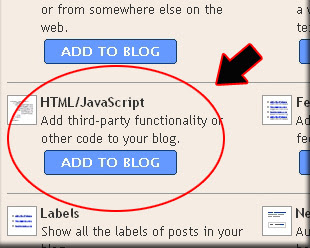

 Versi Bahasa Indonesia
Versi Bahasa Indonesia